概要
Windows10では毎回パソコン起動する時、パスワードの入力しなければならないようになっています。面倒と思っている人は多いのでしょう。次にパスワードの入力を省略でき、Windows10に自動ログインの設定方法を紹介します。

方法一:コマンド「netplwiz」を利用する
操作手順:
1、「Windows」+「R」キーを同時に押し、「ファイル名を指定して実行」で「netplwiz」を入力します。
2、名前に「netplwiz」と入力し、「OK」ボタンをクリックします。
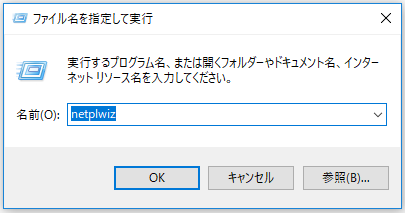
3、「ユーザーアカウント」画面で自動ログインさせたいアカウントを選び、「ユーザーがこのコンピューターを使うには、ユーザー名とパスワードの入力が必要」のチェックを外します。「OK」ボタンをクリックします。
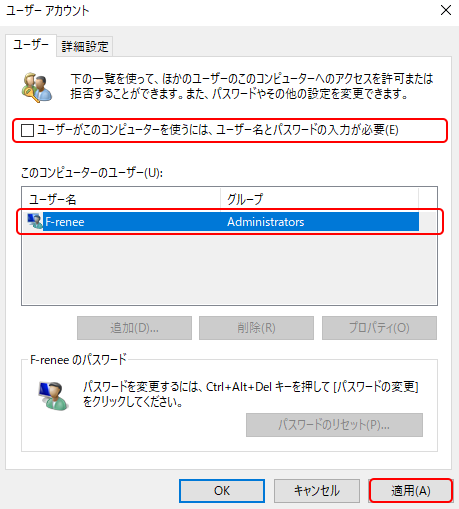
4、自動ログインさせたいアカウントのユーザー名とパスワードを入力して、「OK」ボタンをクリックします。
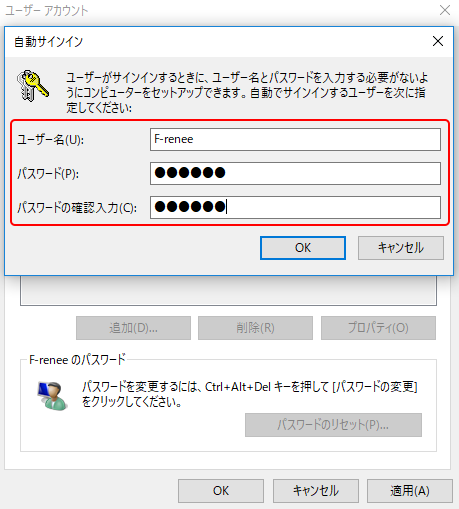
方法二:プロのパスワード削除ソフトRenee PassNowを利用する

多機能 パスワードリセット、データ移行、データ復旧、管理者アカウント作成、データ抹消など複数の実用的な機能が搭載。
汎用性高いノートPC、デスクトップ、Surface対応。NEC,Dell,富士通,東芝,Lenovo,SONY,ASUS,Acer,IBM, パナソニック対応
動作環境 Windows 10, 8.1, 8, 7, Vista and XP (32bit/64bit) で実行可能。
操作簡単 日本語インタフェースがあり、分かりやすく、サポートも提供。
無料体験可能 無料体験版で問題解決できるか確認可能。
多機能 パスワード削除、データ移行、管理者作成、データ抹消。
汎用性高い ノートパソコンもデスクトップも対応。
無料体験可能 無料体験版で問題解決できるか確認可能。
Renee PassNowでアカウントのパスワード削除する方法
1.別のコンピューターにソフトウェアをダウンロードしてインストールします。ソフトを実行し、ISOファイルのタイプを選択します。新しい機種は、×64を選択し、古い機種は×86を選択し、「ダウンロード」ボタンをクリックし、ISOファイルをダウンロードします。

2.USB / CDを挿入して、「USBを作成」または「CDを作成」を選択し、作成が完了するまで待ちます。

3.パスワード削除したいコンピューターにUSB / CDを接続します。
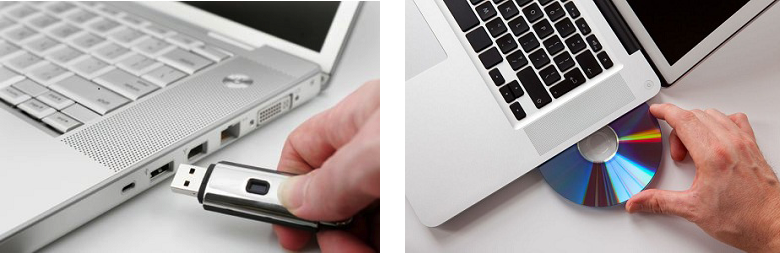
4.起動ディスクをPCに挿入し、BIOS画面を呼び出します。起動ディスクから起動するように、USB/CDを一番上に設定します。
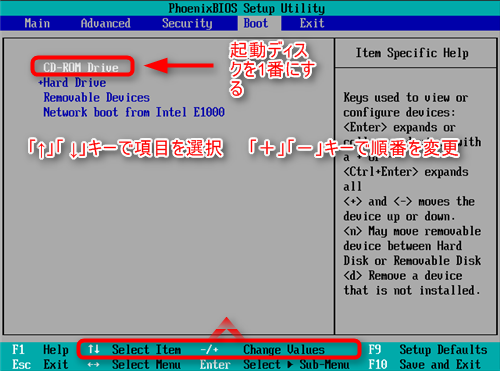
5.設定を保存し終了します。
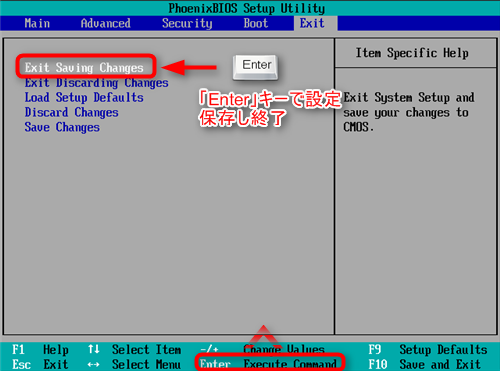
6.USB/CDから起動するようになり、次の画面が表示され、PassNow!機能を選択します。

7.パスワードをリセットしたいアカウントを選択し、「パスワードを削除」ボタンをクリックし、パスワードが削除されます。
リセット完了した後、パスワードなしでログインできます。もしパスワードが求められるとき、「Enter」キーを押してログインしてください。
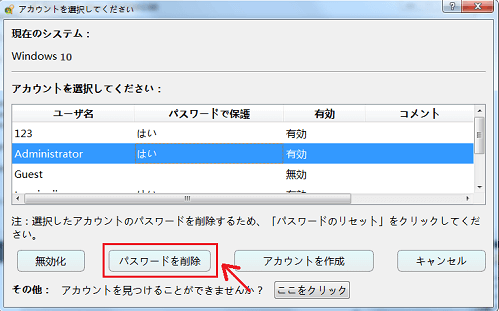 WindowsパスワードリセットソフトRenee Passnowはパスワード削除以外、新しい管理者アカウントの作成することもできます。
WindowsパスワードリセットソフトRenee Passnowはパスワード削除以外、新しい管理者アカウントの作成することもできます。
方法三:レジストリを利用する
操作手順:
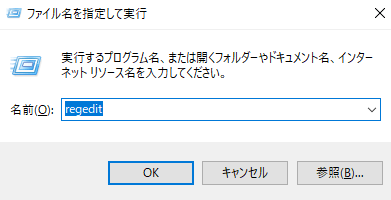
2、レジストリを開き、次のパスでWinlogonを見つけます。
HKEY_LOCAL_MACHINE \ SOFTWARE \ Microsoft \ Windows NT \ CurrentVersion \ Winlogon
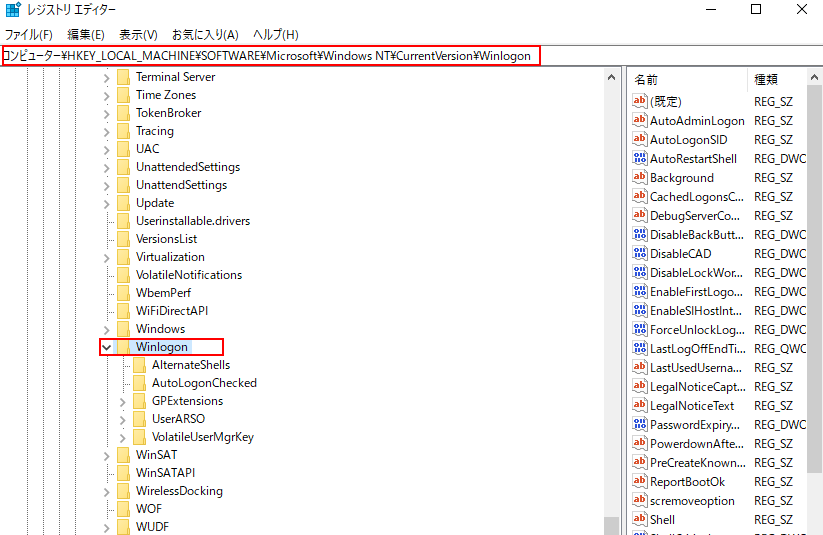
3、右側の「AutoAdminLogon」をダブルクリックし、「値のデータ」に「1」を入れ、「DefaultUserName」をダブルクリックし、目標アカウント名を入力し、「DefaultPassword」をダブルクリックし、アカウントのパスワードに入力します。
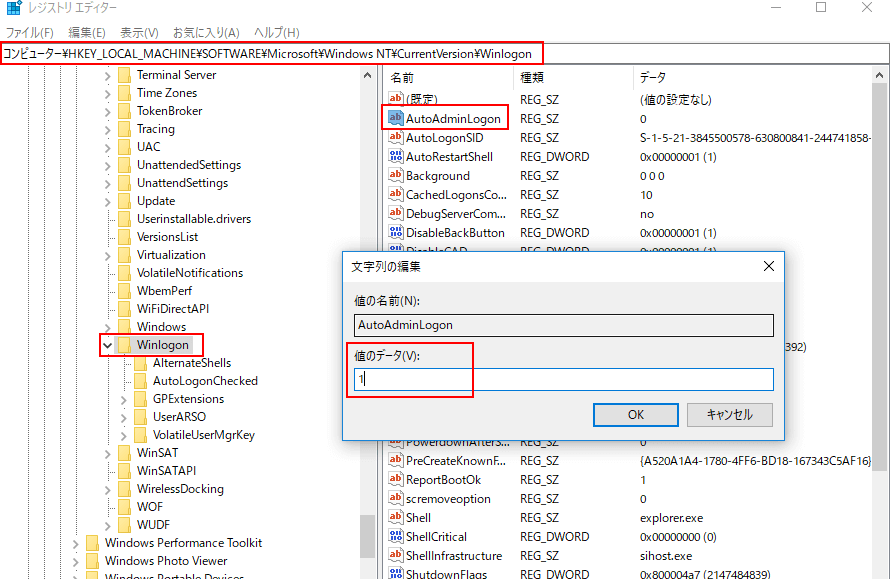
関連記事 :
超簡単!Microsoftアカウントをローカルアカウントに変更する方法
2020-10-19
Yuki : 2012年以来、Microsoftアカウントはだんだん Windows10 エコシステムの重要な部分となっています。しかし、一部...
2020-10-19
Imori : Windows10にログインできないという問題を発生したことがありますか?次に可能な原因と解決方法を説明します。
Windows10でguestアカウントを有効化する方法3つ
2020-10-19
Satoshi : 普通ではWindows10のゲストアカウント「guest」は無効になっています。「guest」を使用したいなら、次の有効化する方...
2023-10-10
Ayu : Windows10では管理者権限のアカウントAdministratorは全ての権限を持ち、Windows問題解決に使われるアカウ...
何かご不明な点がございますか?






